
先下載安裝美圖秀秀(點擊進入下載頁面),啟動軟件。一開始我要做個欣寶的搖頭娃娃。如圖所示:
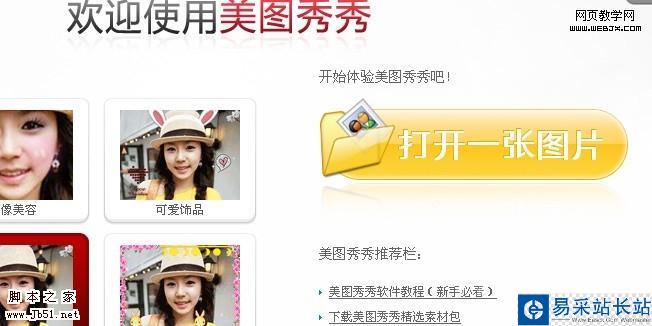
直接點擊框中部分,會提示打開一張原始圖片,我挑選了一張后,軟件直接跳轉到“閃圖”場景。如圖所示:

選擇“可愛搖頭娃娃”,選中其中一個“素材”點擊,這個時候會出面一支鋼筆形狀的鼠標箭頭,你需要控制鼠標,對著她的頭像,圈住你想要留下的部位,如果覺得圈的不好,就點“重新扣圖”,直到你滿意為止。下圖是扣完圖后的樣子,這部分就是搖頭娃娃的頭部了,下邊的部分是軟件自帶的樣式,可任你挑選。

摳圖完成后,軟件會自動生成“預覽”模式,如圖
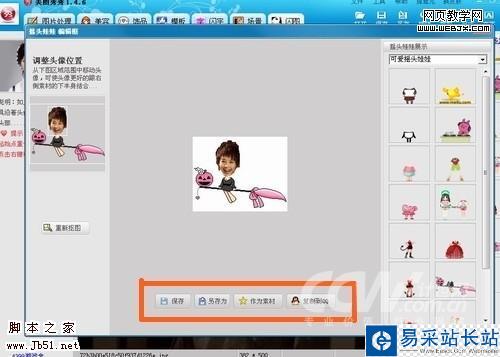
預覽效果,途中框中的部分,可以直接保存,也可以直接讓你復制到QQ,供給其他人分享,很簡單吧?我這里選擇“作為素材”,因為一會還要用,不管如何,搖頭娃娃部分搞定。
重新打開一張圖,選擇導航欄上面的"場景",如圖所示
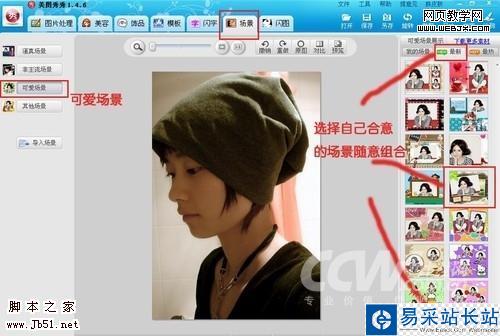
選擇左邊導航欄的“可愛場景”,會發現圖片的右邊,有很多的場景可供挑選,我是在“最新”里挑選的一個場景,點一下
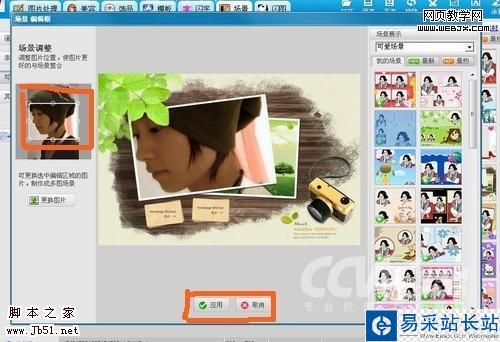
你會發現彈出來一個對話框,你在這里可以調整圖片在場景中的位置,大小,以及可在右邊替換場景,這個要看你個人的感覺了,我稍微移動了一下上下位置,然后點擊“應用”,最原始的效果出來了。不過還需要加一些點綴進來。替換到“飾品”場景,選擇“用戶自定義”,你會發現剛剛做的欣寶版本搖頭娃娃就在這,點擊娃娃,她就出現在圖像中了,調整好位置。我把她放在右上角,如圖
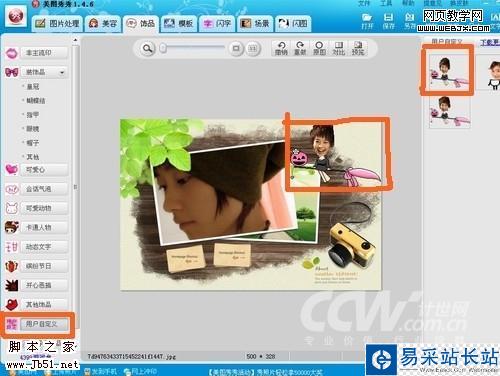
動態圖像有了,再加上一行動態文字,再加點動態文字吧,注意觀察圖像左邊的導航,這里就有現成的,點“動態文字”,右邊的現成的文字模板自己挑選,我選了兩套文字,用鼠標拖動,調整好位置,放好。
新聞熱點
疑難解答